本帖最后由 myron412 于 2017-11-27 19:55 编辑
米家的全部空气净化器均可以接入homebridge,而且全支持。换句话说就是可以用嘿~siri控制LED灯,操作声音,睡眠模式切换等所有的功能!
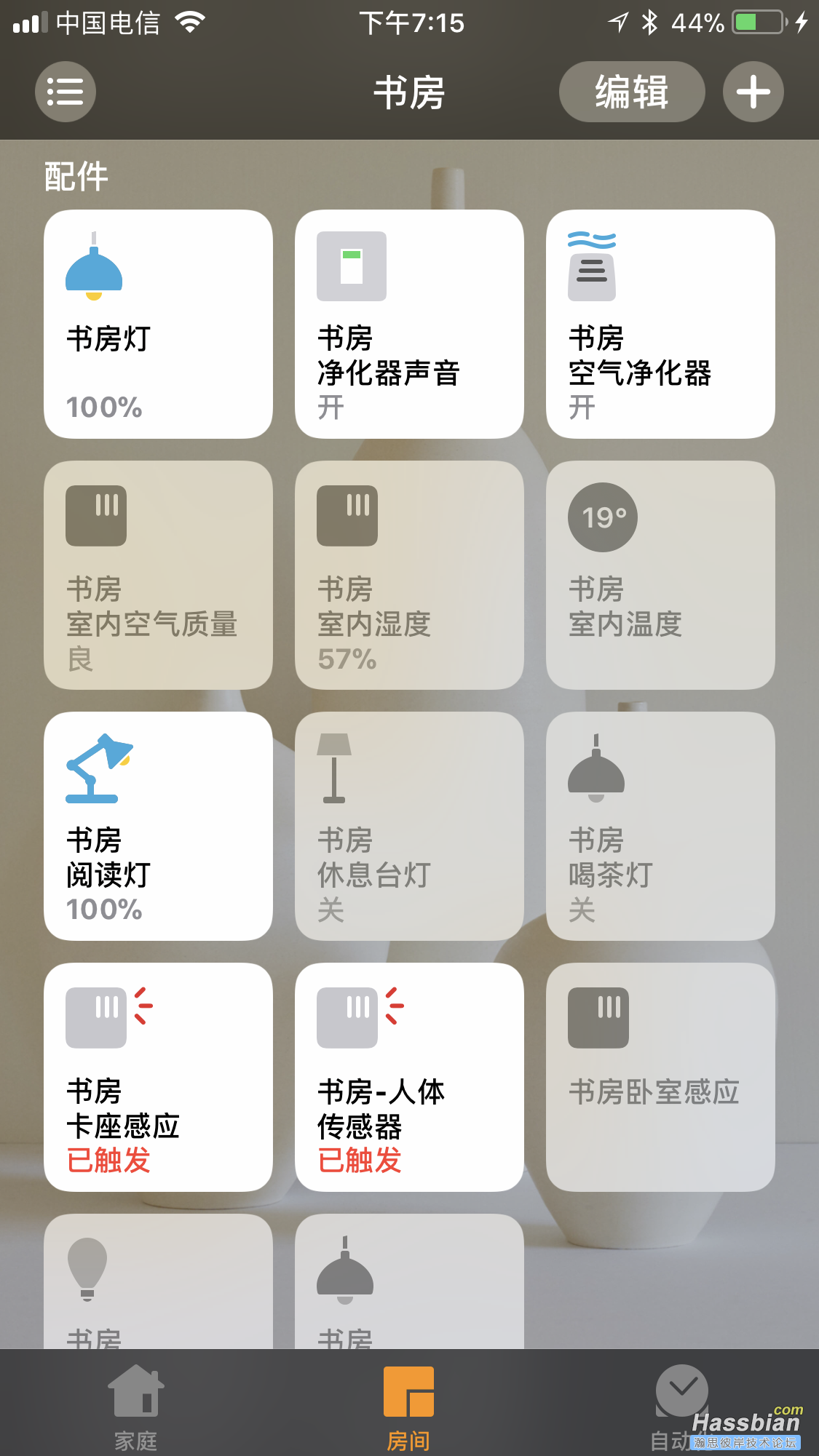
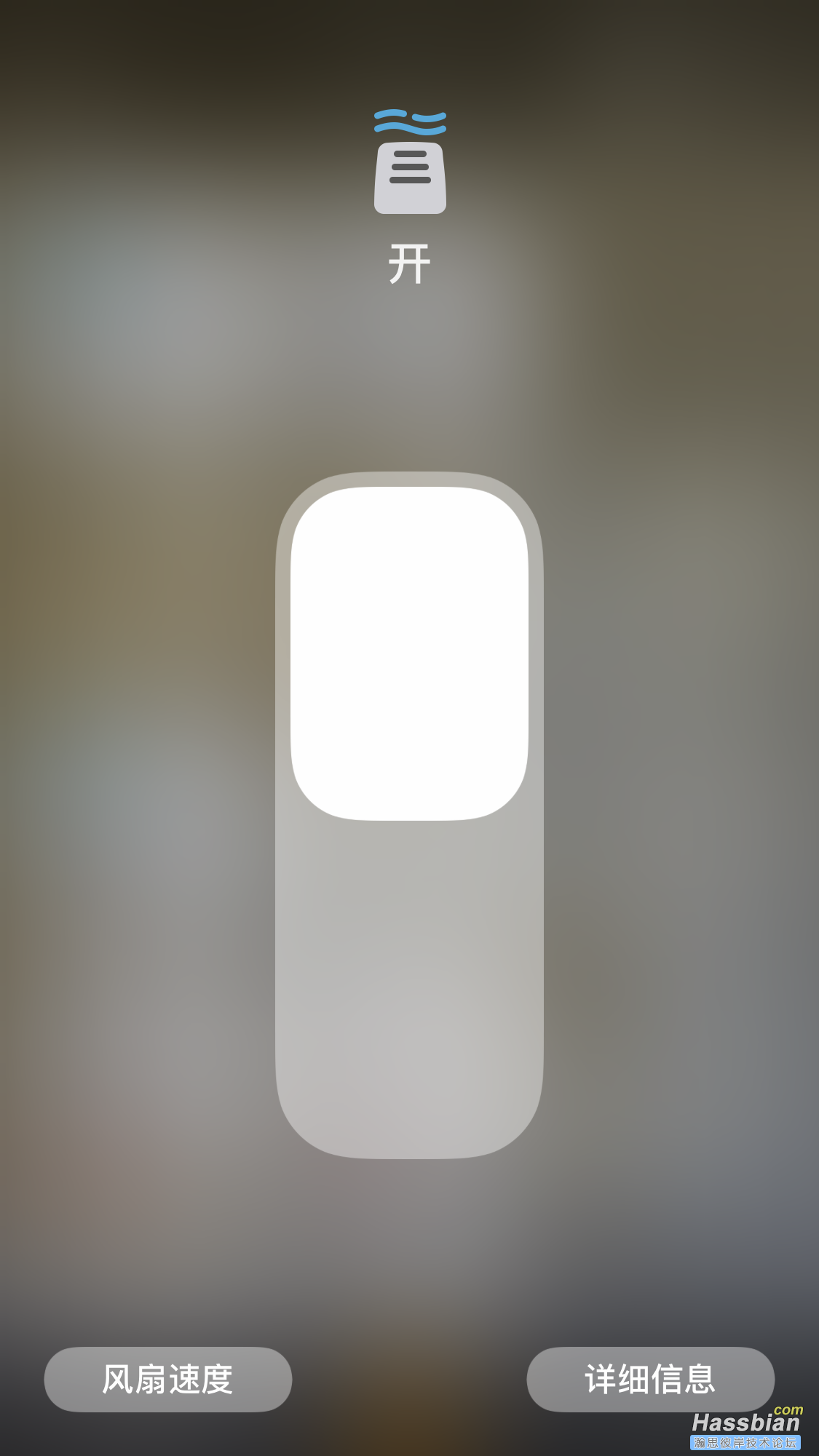
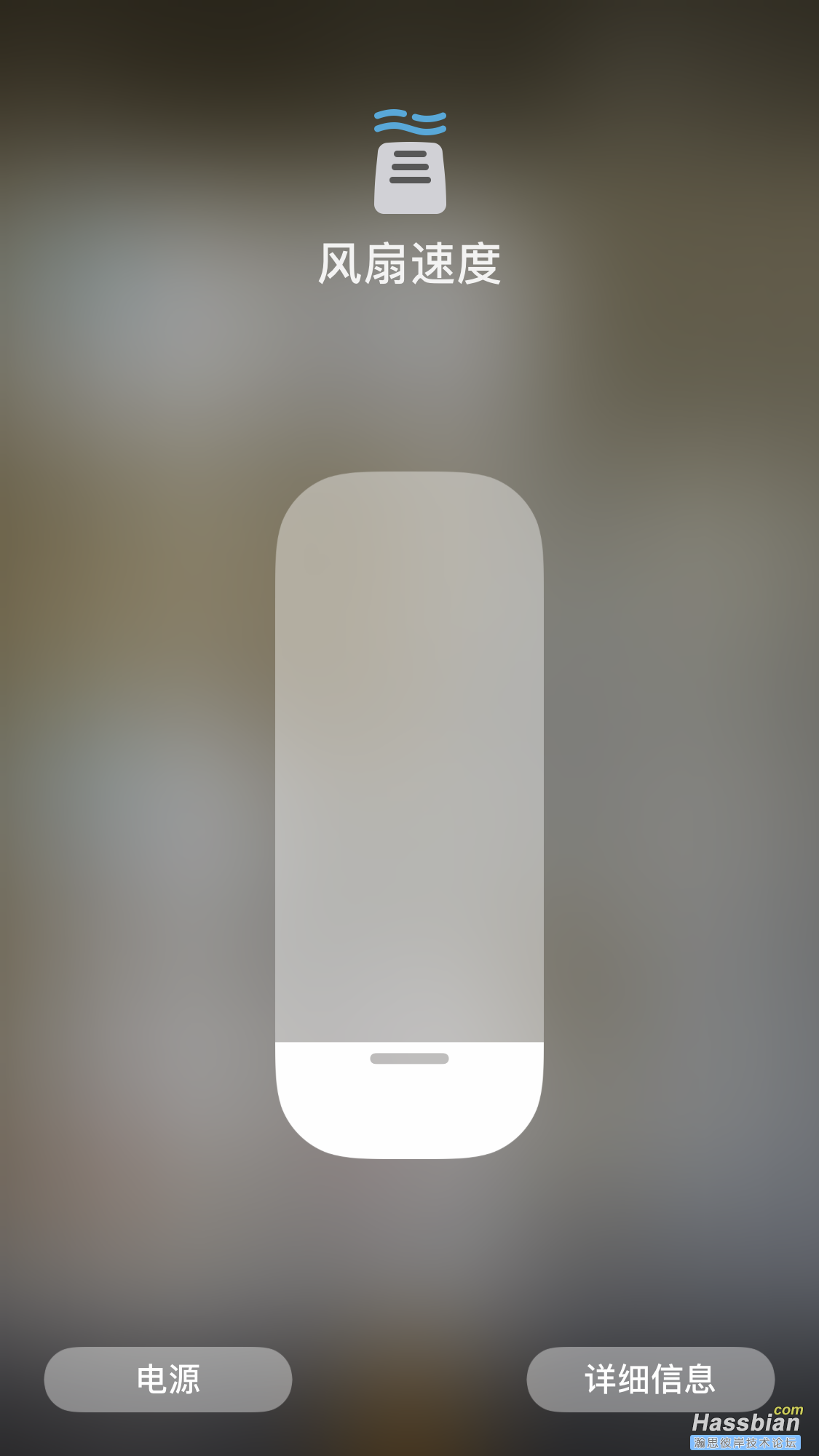
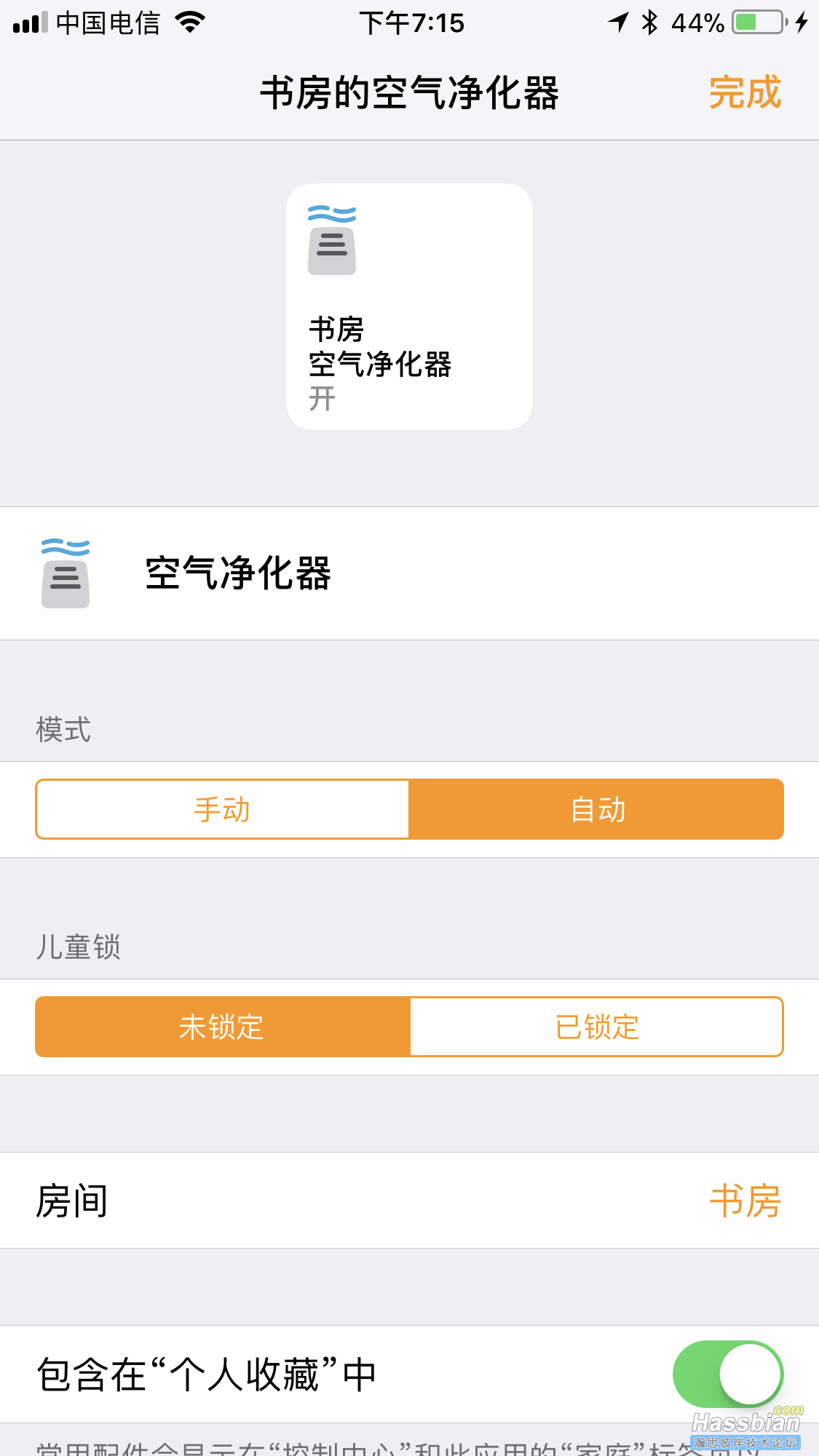
原贴地址:https://github.com/YinHangCode/homebridge-mi-airpurifier
接入方法说明:
1.
不知道路径的可以执行下列语句安装插件:
sudo npm install -g homebridge-mi-airpurifier miio
知道路径的拷贝附件homebridge-mi-airpurifier-master整个文件夹到【以树莓派为例】/usr/lib/node_modules下
2.
在/var/homebridge里编辑config.json文件。
范例如下:下面代码里##内的文字使用时需要删除
{
"platform": "MiAirPurifierPlatform",
"deviceCfgs": [{
"type": "MiAirPurifierPro", #选择空气净化器型号#
"ip": "你的IP",
"token": "你的设备token",
"airPurifierDisable": false,
"airPurifierName": "空气净化器1", #多台不能重名#
"silentModeSwitchDisable": true, #是否开启控制或显示#
"silentModeSwitchName": "净化器睡眠模式",
"temperatureDisable": false, #是否开启控制或显示#
"temperatureName": "室内温度",
"humidityDisable": false, #是否开启控制或显示#
"humidityName": "室内湿度",
"buzzerSwitchDisable": false, #是否开启控制或显示#
"buzzerSwitchName": "净化器声音",
"ledBulbDisable": true, #是否开启控制或显示#
"ledBulbName": "净化器LED",
"airQualityDisable": false, #是否开启控制或显示#
"airQualityName": "室内空气质量"
},
{
"type": "MiAirPurifierPro", #选择空气净化器型号#
"ip": "你的IP",
"token": "你的设备token",
"airPurifierDisable": false,
"airPurifierName": "空气净化器2", #多台不能重名#
"silentModeSwitchDisable": true, #是否开启控制或显示#
"silentModeSwitchName": "净化器睡眠模式",
"temperatureDisable": false, #是否开启控制或显示#
"temperatureName": "室内温度",
"humidityDisable": false, #是否开启控制或显示#
"humidityName": "室内湿度",
"buzzerSwitchDisable": false, #是否开启控制或显示#
"buzzerSwitchName": "净化器声音",
"ledBulbDisable": true, #是否开启控制或显示#
"ledBulbName": "净化器LED",
"airQualityDisable": false, #是否开启控制或显示#
"airQualityName": "室内空气质量"
}]
}
选择空气净化器型号说明:
MiAirPurifier:一代净化器
MiAirPurifier2:二代净化器
MiAirPurifier2S:二代带显示净化器
MiAirPurifierPro:二代净化器Pro
token查找:
用miio --discover可查找。
代码中的中文命名可以改成自己喜欢的。
编辑完config.json文件后请用https://jsonlint.com检查格式是否通过,一般有问题都是 "{ [ , "的问题
 homebridge-mi-airpurifier-master.zip
(42.08 KB, 下载次数: 69)
homebridge-mi-airpurifier-master.zip
(42.08 KB, 下载次数: 69)
|